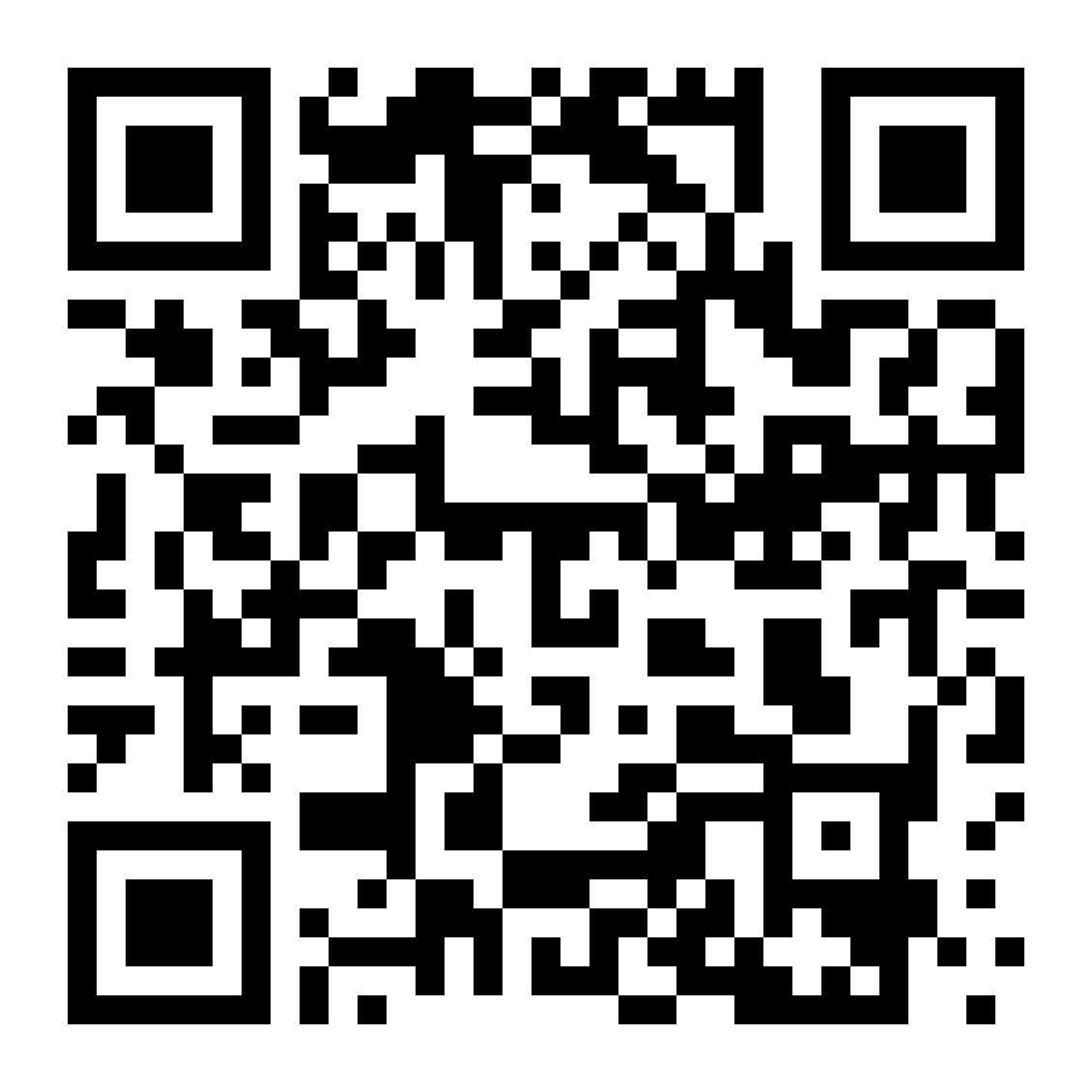내 프로젝트 동기화 설정 변경
GoDaddy Studio 프로젝트는 클라우드에 자동으로 저장되므로 모든 기기에서 프로젝트에 액세스하고 언제 어디서나 멋진 콘텐츠를 만들 수 있습니다.
iOS 및 Android GoDaddy Studio 모바일 앱에서는 Wi-Fi에서만 또는 Wi-Fi와 모바일 연결 모두에서 동기화가 이루어 지도록 설정할 수 있습니다.
프로젝트 동기화 설정을 확인하고 변경할 기기를 선택합니다.
- GoDaddy Studio 앱에 로그인합니다.
- 화면 하단에서 홈 을 선택합니다.
- 왼쪽 상단에서
 설정 & 기본 설정 .
설정 & 기본 설정 . - 아래로 스크롤하여 프로젝트 동기화 를 찾습니다. Wi-Fi에서만 동기화 옆에있는 토글이 켜져있는 경우 (노란색으로 표시됨), 프로젝트는 모바일 연결에서 동기화되지 않습니다. Wi-Fi 및 모바일 연결 모두에서 동기화하려면 토글을 끕니다.
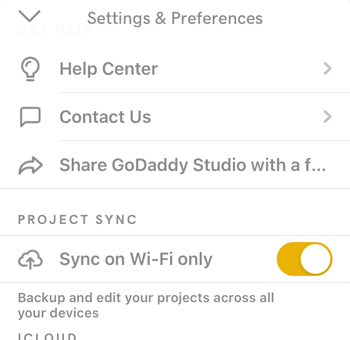
iOS 용 GoDaddy Studio 모바일 앱이 아직없는 경우 모바일 기기를 사용하여 QR 코드를 스캔하거나 Apple App Store를 방문하여 지금 다운로드하세요.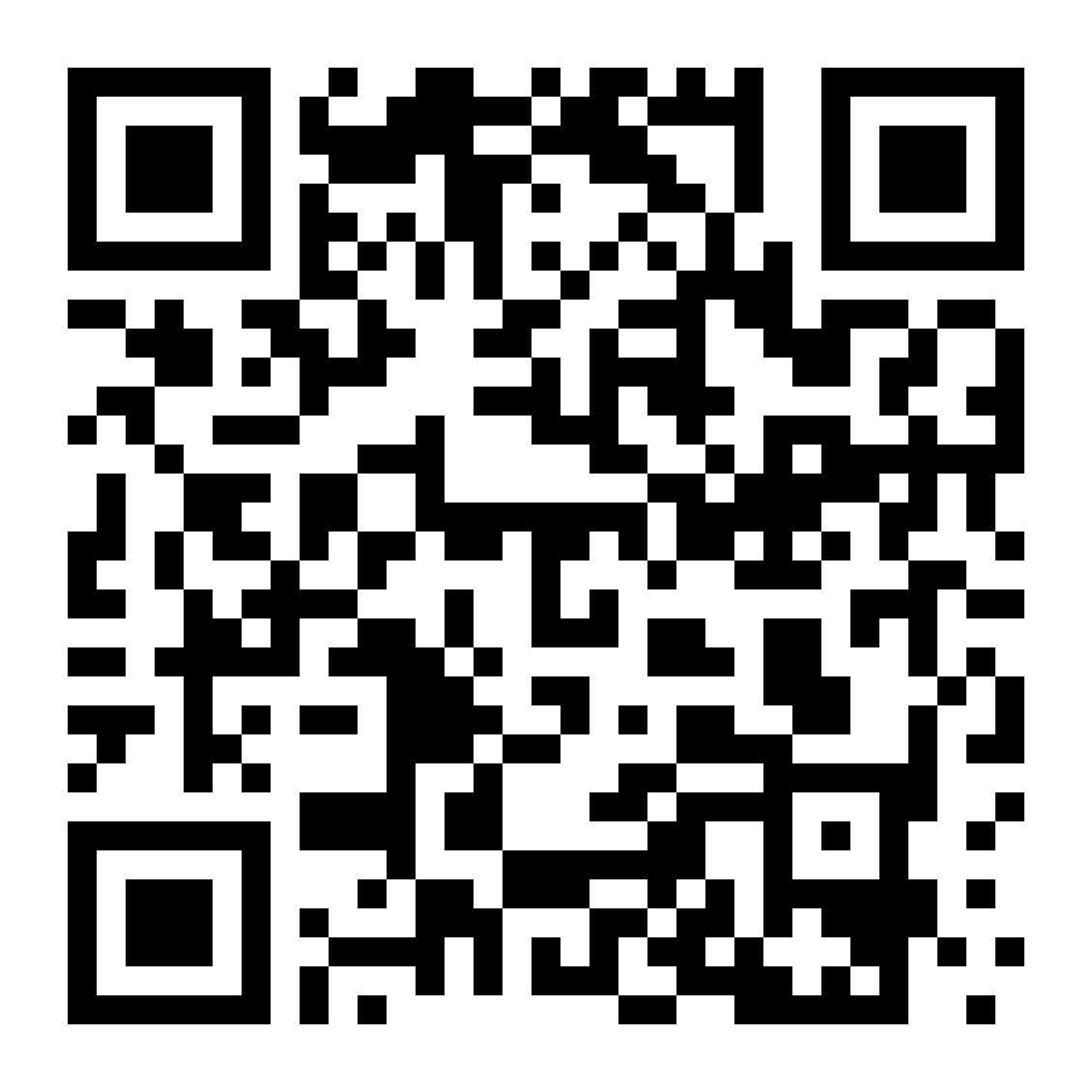
- GoDaddy Studio 앱에 로그인합니다.
- 오른쪽 상단에서
 설정 .
설정 . - 아래로 스크롤하여 스토리지 를 찾습니다. Wi-Fi에서만 동기화 옆에있는 토글이 켜져있는 경우 (노란색으로 표시됨) 모바일 연결에서는 프로젝트가 동기화되지 않습니다. Wi-Fi 및 모바일 연결 모두에서 동기화하려면 토글을 끕니다.
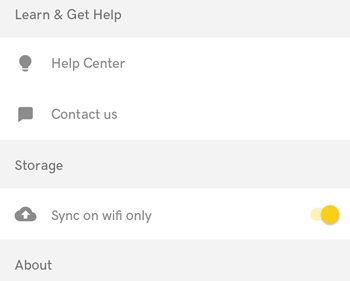
iOS 용 GoDaddy Studio 모바일 앱이 아직없는 경우 모바일 기기를 사용하여 QR 코드를 스캔하거나 Play 스토어를 방문하여 지금 다운로드하세요.